Flash CS4 加载和播放外部视频
Flash CS4 练习:制作ActionScript视频播放器
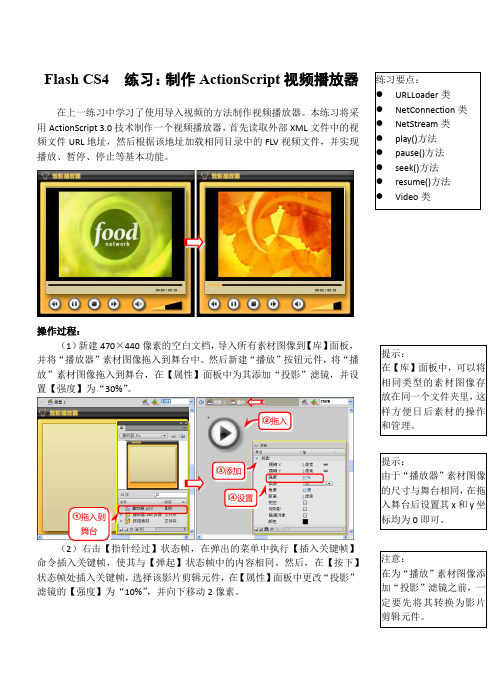
Flash CS4 练习:制作ActionScript 视频播放器在上一练习中学习了使用导入视频的方法制作视频播放器。
本练习将采用ActionScript 3.0技术制作一个视频播放器,首先读取外部XML 文件中的视频文件URL 地址,然后根据该地址加载相同目录中的FLV 视频文件,并实现播放、暂停、停止等基本功能。
操作过程:(1)新建470×440像素的空白文档,导入所有素材图像到【库】面板,并将“播放器”素材图像拖入到舞台中。
然后新建“播放”按钮元件,将“播放”素材图像拖入到舞台,在【属性】面板中为其添加“投影”滤镜,并设置【强度】为“30%”。
(2)右击【指针经过】状态帧,在弹出的菜单中执行【插入关键帧】命令插入关键帧,使其与【弹起】状态帧中的内容相同。
然后,在【按下】状态帧处插入关键帧,选择该影片剪辑元件,在【属性】面板中更改“投影”滤镜的【强度】为“10%”,并向下移动2像素。
拖入到舞台拖入添加 设置提示:由于“播放器”素材图像的尺寸与舞台相同,在拖入舞台后设置其x 和y 坐标均为0即可。
(3)使用相同的方法,创建“暂停”、“停止”、“快进”和“快退”等按钮元件。
新建“按钮”图层,将关于控制播放的5个按钮元件拖入到舞台的底部,并设置【实例名称】分别为playBtn 、pauseBtn 、stopBtn 、ffBtn 和rewBtn 。
然后新建“音量”图层,将“声音”和“静音”按钮元件拖入到其右侧,并设置【实例名称】分别为voiceBtn 和muteBtn 。
(4)新建“音量”影片剪辑元件,使用【多角星形工具】在舞台中绘制一个黑色(#000000)的三角形。
新建“矩形”图层,使用【矩形工具】绘制一个与三角形等宽的黄色(#F6D961)矩形,将其转换为影片剪辑元件,并设置其【实例名称】为voiceBar 。
(5)新建“遮罩”图层,将“三角形”图层第1关键帧中的三角形复制到该图层中的相同位置,并右击该图层执行【遮罩层】命令将其转换为遮罩层。
FLASH CS4 控制音频播放

FLASH CS4 控制音频播放在之前的章节中,已介绍了如何在Flash中加载声音。
Flash CS4除了加载声音外,还可以对声音播放进度进行一系列的控制,如播放、暂停、停止。
除此之外,还可以控制音量的大小。
1.停止声音在之前的章节中已经介绍了如何在Flash中播放音频。
在制作音频播放器时,除了需要播放音频外,还需要控制音频的停止。
这需要使用到flash.media包中的SoundMixer类。
SoundMixer是一种控制全局的类,其可以控制由Flash影片播放的所有声音流,并且拥有多种全局控制的属性和方法。
也是说,SoundMixer并不控制动态创建的Sound对象。
SoundMixer常用的属性主要有两种:●bufferTime 该属性的作用是设置声音流在开始传输前预加载的时间,单位为秒。
●soundTransform 该属性的作用是为SoundMixer对象引入控制全局的SoundTransform对象。
SoundMixer的这两种属性都属于静态方法,仅可以操作嵌入到Flash影片中的声音,无法对在ActionScript中动态创建的声音进行操作。
除了以上的属性外,SoundMixer还包含3种常用的方法。
●areSoundsInaccessible() 确定是否因安全限制而无法访问声音●computeSpectrum() 获取当前声音的波形快照,并将其放在指定的ByteArray对象中。
●stopAll() 停止当前播放的所有声音。
例如,在一个播放器中,停止播放的按钮实例名称为stopBtn,则为其添加的停止播放代码如下。
stopBtn.addEventListener(MouseEvent.CLICK,stopMusic);function stopMusic(event:MouseEvent):void{SoundMixer.stopAll();}需要注意的是,在使用stopAll()方法时,所引用的SoundMixer类本身,而不是该类的实例。
Flash CS4 练习:制作简单视频播放器

Flash CS4 练习:制作简单视频播放器顾名思义,视频播放器就是用来播放视频文件的工具。
在Flash视频的方式制作一个FLV/F4V 视频播放器,可以用来控制FLV/F4V操作过程:(1)新建470×400图形元件拖入到舞台的左侧,并在【变形】面板中设置其【缩放宽度】为“ (2)新建“播放器”图层,将“播放器外观”图形元件从【库】面板拖入到舞台的右上角,并在【属性】面板中设置其x 和y 坐标分别为135和20。
然后,新建“底纹”图层,将“底纹”图形元件拖入到舞台的底部,在【变形】面板中设置其【缩放宽度】为“52%”;在【属性】面板中设置x 和y 坐标分别为0和358。
提示: 在设置【缩放宽度】选项之前,务必要启用【约束】选项,这样只需要设置【绽放宽度】和【缩放高度】中的任意一项,另一选项将会随之改变。
拖入到舞台拖入设置(3一个与舞台大小相同的矩形,并在【属性】面板中设置其x 和y 坐标均为0图层,在弹出的菜单中执行【遮罩层】命令,将其转换为遮罩层。
(4)新建“视频”图层,执行【文件】|【导入】|【导入视频】命令,打开【导入视频】对话框。
然后在该对话框中,单击【文件路径】右侧的【浏览】按钮,在弹出的对话框中选择“move.flv ”视频文件。
(5侧的【拾色器】按钮,在弹出的【颜色】面板中选择黄绿色(#CECB5E)按钮。
拖入 设置拖入 设置 提示:由于只更改“底纹”图形元件的宽度,因此在【变形】面板中设置【缩放宽度】选项之前,需要禁用【约束】选项。
新建绘制矩形右击 执行单击选择提示:创建遮罩层后,遮罩图层和被遮罩图层将会被锁定。
(6)在【完成导入视频】设置中,成】按钮,即可导入外部FLV 置其【宽度】为260;【高度】为210,并将其移动至“播放器外观”图形元件的上面。
文件路径单击 选择选择单击 选择设置视频信息。
flash浏览器、网络、加载外部文件

flash浏览器、网络、加载外部文件浏览器/网络1) Fscommand指令Fscommand指令使用的语法是:Fscommand("command","arguments")Command是指令的相关命令,arguments是命令的参数。
fscommand("fullscreen", "true");全屏显示可以加在第一帧中,也可以加在按加在按钮中.如加在按钮中则为on(press){fscommand("fullscreen","true"); }取消右键菜单Showmenu命令是用来设置是(True)否(false)显示Flash动画播放器的快捷菜单的全部指令,即右击鼠标时弹出的菜单,默认为True,如果要取消弹出的菜单,必须在第一帧这样设置:Fscommand ("showmenu","false");fscommand("quit"); 退出如果加在帧中程序为fscommand("quit"); 意为当播放此帧自动退出.若加在铵钮中则为on (release) {fscommand("quit");}意为当单击时退出.禁止缩放->fscommand("allowscale", False)2) geturl 定位地址可以对文件加,也可以对按钮加.对文本加:选中整个文本或单个文字,在文本属性栏的链接加地址如:对按钮加:选中按钮,点动作,双击geturl 结果为:on(press){geturl("","_blank");} //blank以新的窗口打开3) loadmovie 从外部地直加载影片可以对按钮加,也可以对帧加按钮加如: on(press){loadmovienum("a.swf","1");}给帧加:loadmovienum("a.swt","1");4)外部调用数据loadVariablesNum("about.txt", 0);eCodepage = true;//中文5)怎样给我的FLASH做一个预加载地LOADING?简单 loading 代码:方法 1 、使用载入字节数判断b=getBytesTotal();// 获取总的字节数a=getBytesLoaded();// 已经下载的字节数onEnterFrame=function(){// 进入帧时 , 进行判断if (a == b) {// 如果载入的字节数等于总的字节数delete this.onEnterFrame// 删除进入帧gotoAndPlay("frame");// 转入到你要播放的帧] else {// 否则a=getBytesLoaded();// 已经下载的字节数percent=int(a/b*100)+"%";// 计算已经下载的百分比]}把上面方法放入第一帧就可以了方法 2 、使用载入的帧数判断_用 Action 语法地 if frame is loaded 来实现 , 新建一层,这层专门放 Action,第一帧,ifFrameLoaded (" 场景 ", frame) {// 假如场景中地祯数已经载入goto and play() // 跳至并播放某某祯 ( 自己设定 )}第二帧,O*Np@Qgoto and play(" 场景 1", 1)// 跳至并播放第一祯循环再加上一个 load 地 MC 循环播放在这两帧的中间,就 OK 了。
Flash CS4 设计音频播放器
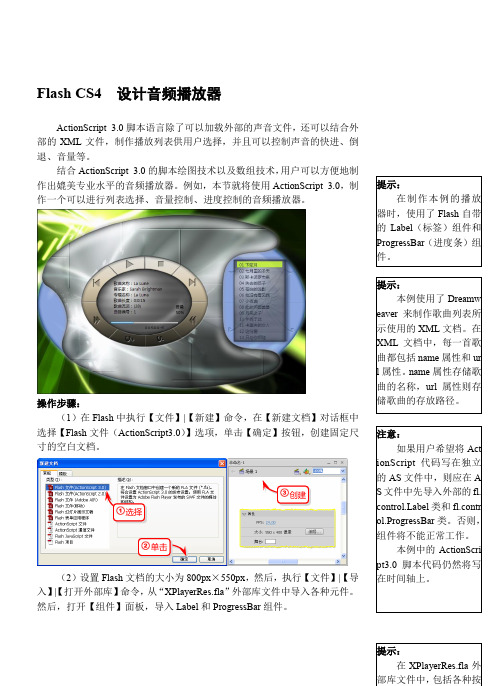
Flash CS4 设计音频播放器ActionScript 3.0脚本语言除了可以加载外部的声音文件,还可以结合外部的XML 文件,制作播放列表供用户选择,并且可以控制声音的快进、倒退、音量等。
结合ActionScript 3.0的脚本绘图技术以及数组技术,用户可以方便地制作出媲美专业水平的音频播放器。
例如,本节就将使用ActionScript 3.0,制作一个可以进行列表选择、音量控制、进度控制的音频播放器。
操作步骤:(1)在Flash 中执行【文件】|【新建】命令,在【新建文档】对话框中选择【Flash 文件(ActionScript3.0)】选项,单击【确定】按钮,创建固定尺寸的空白文档。
(2)设置Flash 文档的大小为800px ×550px ,然后,执行【文件】|【导入】|【打开外部库】命令,从“XPlayerRes.fla ”外部库文件中导入各种元件。
然后,打开【组件】面板,导入Label 和ProgressBar 组件。
选择单击创建(3)将默认的“图层1”改名为background ,导入background 位图素材。
新建surface 图层,导入surfaceSkin2和surfaceSkin 影片剪辑元件,作为播放器的皮肤。
(4)新建controlBtns 图层,分别导入8个控制播放的按钮,为各按钮设置实例名称。
然后,新建infoArea 图层,导入infoArea 元件和listArea 元件,作为显示播放信息和列表信息的背景图像。
(5)新建component 图层,从【库】面板中分别拖拽3个标签组件(L abel )和一个进度条组件(ProgressBar ),用于显示各种歌曲的信息。
然后,在【属性】面板中设置这些组件的实例名称、位置和大小等属性。
设置大小插入背景导入皮肤导入按钮元件导入播放信息背景导入列表信息背景(6)新建ActionScript 图层,选中图层,然后打开【动作】面板,在面板中使用ActionScript 脚本实例化各种播放器所使用的对象。
Flash CS4 控制声音播放
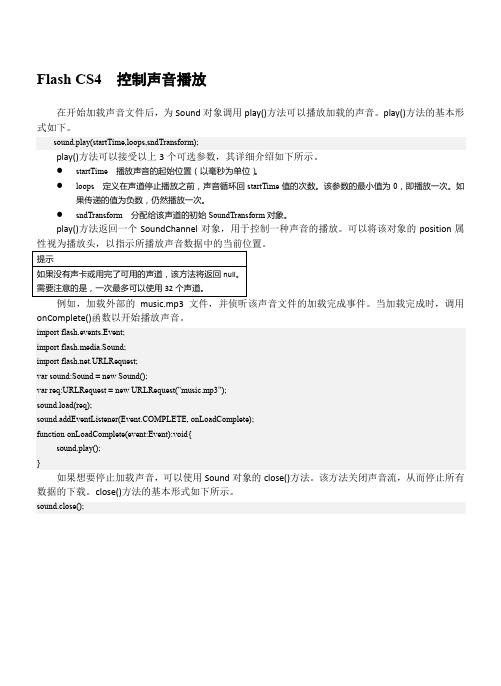
Flash CS4 控制声音播放在开始加载声音文件后,为Sound对象调用play()方法可以播放加载的声音。
play()方法的基本形式如下。
sound.play(startTime,loops,sndTransform);play()方法可以接受以上3个可选参数,其详细介绍如下所示。
●startTime 播放声音的起始位置(以毫秒为单位)。
●loops 定义在声道停止播放之前,声音循环回startTime值的次数。
该参数的最小值为0,即播放一次。
如果传递的值为负数,仍然播放一次。
●sndTransform 分配给该声道的初始SoundTransform对象。
play()方法返回一个SoundChannel对象,用于控制一种声音的播放。
可以将该对象的position属例如,加载外部的music.mp3文件,并侦听该声音文件的加载完成事件。
当加载完成时,调用onComplete()函数以开始播放声音。
import flash.events.Event;import flash.media.Sound;import .URLRequest;var sound:Sound = new Sound();var req:URLRequest = new URLRequest("music.mp3");sound.load(req);sound.addEventListener(PLETE, onLoadComplete);function onLoadComplete(event:Event):void{sound.play();}如果想要停止加载声音,可以使用Sound对象的close()方法。
该方法关闭声音流,从而停止所有数据的下载。
close()方法的基本形式如下所示。
sound.close();。
Flash加载外部文件的各种方法与技巧
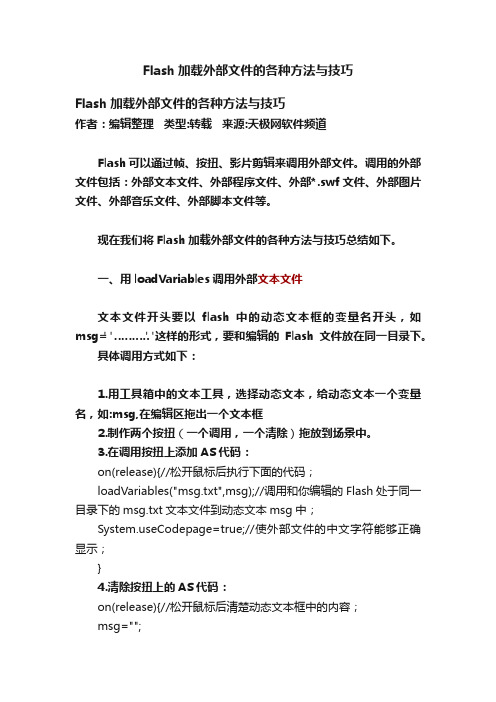
Flash加载外部文件的各种方法与技巧Flash加载外部文件的各种方法与技巧作者:编辑整理类型:转载来源:天极网软件频道Flash可以通过帧、按扭、影片剪辑来调用外部文件。
调用的外部文件包括:外部文本文件、外部程序文件、外部*.swf文件、外部图片文件、外部音乐文件、外部脚本文件等。
现在我们将Flash加载外部文件的各种方法与技巧总结如下。
一、用loadVariables调用外部文本文件文本文件开头要以flash中的动态文本框的变量名开头,如msg="………."这样的形式,要和编辑的Flash文件放在同一目录下。
具体调用方式如下:1.用工具箱中的文本工具,选择动态文本,给动态文本一个变量名,如:msg,在编辑区拖出一个文本框2.制作两个按扭(一个调用,一个清除)拖放到场景中。
3.在调用按扭上添加AS代码:on(release){//松开鼠标后执行下面的代码;loadVariables("msg.txt",msg);//调用和你编辑的Flash处于同一目录下的msg.txt文本文件到动态文本msg中;eCodepage=true;//使外部文件的中文字符能够正确显示;}4.清除按扭上的AS代码:on(release){//松开鼠标后清楚动态文本框中的内容;msg="";}Ctrl+Enter测试.当然代码也可以写在帧上:(调用按扭的实例名是bt1,清除按扭的实例名是bt2)第一帧上加如下代码:stop();_root.bt1.onRelease=function(){loadVariables("msg.txt",msg);eCodepage=true;}_root.bt2.onRelease=function(){_root.msg="";}Ctrl+Enter测试.进阶:让调用的外部文本文件能够滚动1.用工具箱中的文本工具,选择动态文本,给动态文本一个变量名,如:msg,在编辑区拖出一个文本框2.新建一层,制作两个按扭(一个调用,一个清除)拖放到此层中3.新建一层,在动态文本框的右侧用矩形工具画一个竖条,高度和动态文本一样;再制作一个向上的方向"箭头"按F8转为按扭元件;复制一个"箭头"按扭,垂直镜象,使这两个按扭和竖条的两端对齐.4.调用按扭上的AS代码:on(release){//松开鼠标后执行下面的代码;loadVariables("msg1.txt",msg);//调用msg1.txt文本文件到动态文本框msg中;eCodepage=true;//使外部文件的中文字符能够正确显示;}清除按扭上的AS代码:on(release){_root.msg="";//清除动态文本框中的内容;}向上按扭上的AS代码:on(press){//在按扭的感应区上每按一次鼠标执行下面的代码;_root.msg.scroll=_root.msg.scroll-1;//文本向下滚动一行;}向下按扭上的AS代码:on(press){//在按扭的感应区上每按一次鼠标执行下面的代码;_root.msg.scroll=_root.msg.scroll+1;//文本向上滚动一行;}Ctrl+Enter测试.当然代码也可以写在帧上:(调用按扭的实例名是bt1,清除按扭的实例名是bt2,向上按扭的实例名是:up,向下按扭上的实例名是down) 在第一帧上加如下代码:_root.bt1.onRelease=function(){//松开鼠标后执行下面的代码;loadVariables("msg1.txt",msg);//调用msg1.txt文本文件到动态文本框msg中;eCodepage=true;//使外部文件的中文字符能够正确显示;}_root.bt2.onRelease=function(){//松开鼠标后执行_root.msg="";//清除动态文本框中的内容;}_root.up.onPress=function(){//在向上按扭上每按一次鼠标执行下面的代码;_root.msg.scroll=_root.msg.scroll-1;//文本向下滚动一行;}_root.down.onPress=function(){//在向下按扭上每按一次鼠标执行下面的代码;_ root.msg.scroll=_root.msg.scroll+1;//文本向上滚动一行;}Ctrl+Enter测试。
Flash AS教程:AS 2.0制作加载外部.swf影片的视频播放器
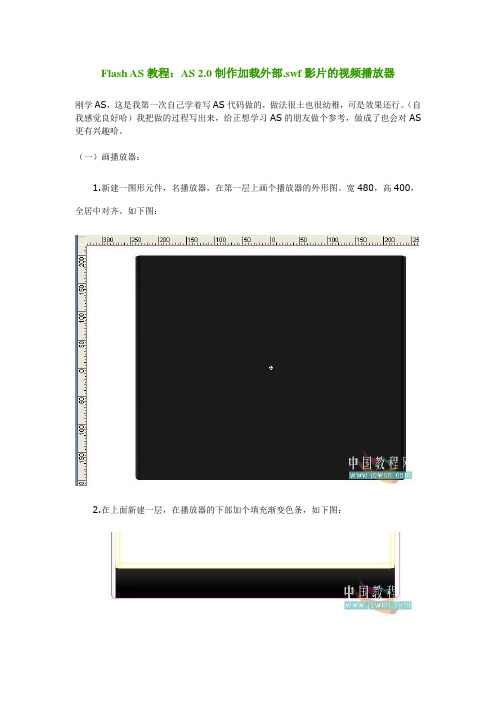
Flash AS教程:AS 2.0制作加载外部.swf影片的视频播放器刚学AS,这是我第一次自己学着写AS代码做的,做法很土也很幼稚,可是效果还行。
(自我感觉良好哈)我把做的过程写出来,给正想学习AS的朋友做个参考,做成了也会对AS 更有兴趣哈。
(一)画播放器:1.新建一图形元件,名播放器,在第一层上画个播放器的外形图。
宽480,高400,全居中对齐。
如下图:2.在上面新建一层,在播放器的下部加个填充渐变色条,如下图:3.上面再新建一层,在适当的位置画几个反光条,如下图:4.打开场景1,从库中把“播放器”拖入场景第1层,第1帧,全居中对齐,如下图:当然也可以按自己的喜好,另外画个播放器的样式。
不过一定要按照550*400尺寸规格的缩小比例留出屏幕的位置,我这里是计算好了的。
(二)做按钮:因为要点击开关才让加载,所以要先做按钮。
1.新建按钮元件,名“play1”,按自己的喜欢做个按钮。
我做的是这样的:(这是放大4 00%后的效果)2.在库中右键点“play1”——直接复制——改名为“play2”。
在舞台上打开后,把序号1改成2就可以了。
3.按自己的要求,要做多少个按钮就直接复制几个吧,别忘了改名称和序号哦。
4.打开场景1,在“播放器”层上面添加一图层,名“按钮”。
点下第1帧,把所有的按钮拖到合适的位置,这时排列不太整齐是吧,不要紧,点一下按钮层的第1帧,打开对齐面板,把“相对于舞台”去掉,选择上对齐或底对齐,再选择水平平均间隔就好了。
如下图:5.现在给按钮写上代码:右键点一下场景中的按钮play1——动作——在动作面板上写上以下代码:on (release) { //当释放按钮时gotoAndStop(2); //转到并播放第2帧}6.右键点一下场景中的按钮play2——动作——在动作面板上写上以下代码:on (release) { //当释放按钮时gotoAndStop(3); //转到并播放第3帧}7.同样的把每个按钮都写上代码,依此类推,到第8个按钮时应该写的是:on (release) { //当释放按钮时gotoAndStop(8); //转到并播放第8帧}上面代码中双斜杠及后面的字是注释,不一定要写上去的。
Flash如何用AS载入外部影片和图片

Flash如何用AS载入外部影片和图片当我们用Flash做一个电子相册时,我们通常希望我们的照片是放在Flash影片外部的一个文件夹里,然后通过AS编写来动态实现图片文件的载入。
当我们要做一个Flash全站时,因为考虑整个Flash影片的文件大小,所以我们通常希望我们Flash全站的每个子页面都放在不同的Flash影片中,而当用户点击浏览时,再通过AS的编写实时加载这些外部Flash影片。
所以今天我们就来讲解一下Flash里面用来载入外部影片和图片的函数:loadMovie函数。
loadMovie函数可以将SWF、JPEG、GIF 或PNG 文件加载到Flash Player 中的影片剪辑中。
我们先来看一下这个loadMovie函数的结构:loadMovie("url",target [, method]);参数:1.url:要加载的文件(SWF、JPEG、GIF 或PNG格式)的绝对或相对URL(路径)。
例:loadMovie("01.swf", _root)loadMovie("01.jpg", _root)loadMovie("/01.swf", _root)loadMovie("/01.jpg", _root)2.target:指向目标影片剪辑的路径。
目标影片剪辑将替换为加载的SWF 文件或图像。
例:loadMovie("01.swf", _root)loadMovie("01.swf", _root.loading)loadMovie("01.swf", this)3.method:可选参数,指定用于发送变量的HTTP 方法。
该参数必须是字符串GET 或POST。
如果没有要发送的变量,则省略此参数。
GET 方法将变量追加到URL 的末尾,它用于发送少量的变量。
flash as3使用,播放声音和加载外部声音文件解析

Flash AS3.0打造漂亮的水汶实例教程在这个教程中,我们将用到置换图滤镜(DisplacementMapFilter)和BitmapData类的的杂点功能(perlinNoise),这两个家伙常常给我们带一些令人兴奋的效果,它们今天的合作为我们创造了一个漂亮的的水汶,看看下面的动画,应该还不错吧。
现在我开始来构建这个漂亮的水汶:即然是水汶,我想首先要找一张含水的图片吧,百度一下吧,河道,湖泊,水池,你喜欢就行。
1. 新建一AS3.0文档,将帧频设为30,将你刚百度到的图片导入到库中,点右键,在属性面板中将“使用JPEG导入品质”前的钩钩去掉,这样做图片的体积就会大大地减小哦。
2. 新建一个影片剪辑元件,将图片拖到舞台上,设置图片的大小,你想设多大呢?反正我是按默认的550x400.图片在大小与文档大小一样大哈。
点击对齐面板,相对于舞台居中对齐。
3. 回到主场景,将MC拖到舞台上,居中放置,为它设置一个实例名称,我用的是”pic”图层上锁。
4. 新插入一图层,将图片(注意是图片不是MC哈),拖到舞台上,打开对齐面板,宽高匹配,居中对齐。
现在第1,2层的图像是完全重合的,请确认是这样的。
选择图片,点击修改>分离,将水面部分选出,删除。
可以将第1层隐藏,看看删除后的效果。
如下图:5. 新建一层用来写代码,打开动作面板,输入下列代码:1. var bmp:BitmapData = new BitmapData(550,400);2. var zh:DisplacementMapFilter = new DisplacementMapFilter(bmp,new Point(0,0),1,2,10,600);3. var p1:Point = new Point();4. var p2:Point = new Point();5. var zdxg:Array = [p1,p2];6. addEventListener(Event.ENTER_FRAME ,ld);7. function ld(e:Event):void {8. zdxg[0].x += 0.2;9. zdxg[1].y += 0.1;10. bmp.perlinNoise(168,5,2,4,true,true,2,true,zdxg);11. pic.filters = [zh];12. }OK,测试影片,一个漂亮的水汶效果立即出现在你的眼前。
FLASH CS4 制作音频播放器
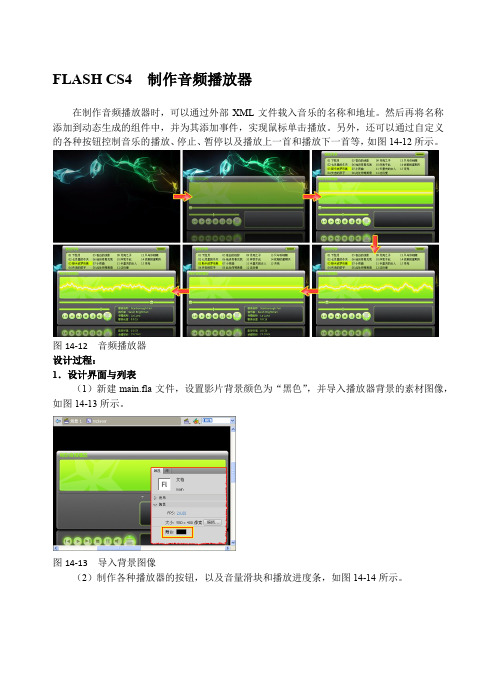
FLASH CS4 制作音频播放器在制作音频播放器时,可以通过外部XML文件载入音乐的名称和地址。
然后再将名称添加到动态生成的组件中,并为其添加事件,实现鼠标单击播放。
另外,还可以通过自定义的各种按钮控制音乐的播放、停止、暂停以及播放上一首和播放下一首等,如图14-12所示。
图14-12 音频播放器设计过程:1.设计界面与列表(1)新建main.fla文件,设置影片背景颜色为“黑色”,并导入播放器背景的素材图像,如图14-13所示。
图14-13 导入背景图像(2)制作各种播放器的按钮,以及音量滑块和播放进度条,如图14-14所示。
音频播放器的按钮主要包括跳转上一首歌(下一首歌(暂停(启声音(列表等按钮。
(3)新建“playlist”元件,根据素材图像制作播放列表的背景,如图14-15所示。
图14-15 制作播放列表背景(4)用记事本新建xml文件,并编写歌曲列表。
其代码如下:<?xml version="1.0" encoding="utf-8"?><listroot><track symbol="0" att="mp3" name="01 下弦月" url="mp3/Track 01.mp3" /><track symbol="1" att="mp3" name="02 七月里的冬天" url="mp3/Track 02.mp3" /><!--……--><track symbol="14" att="mp3" name="15 月亮" url="mp3/Track 15.mp3" /></listroot>2.加载xml列表(1)新建script.as文件,将其保存在影片目录下的action文件夹中。
转贴:flashCS3AS3.0加载外部SWF档-控制档案播放,暂停,停止的问题百...

转贴:flashCS3AS3.0加载外部SWF档-控制档案播放,暂停,停止的问题百...flash CS3 AS3.0 加载外部SWF档-控制档案播放,暂停,停止的问题我是用 Flash CS3 ActionScript 3.0写的,我想利用自己建置的播放按钮加载外部的SWF文件,当我想要停留在档案的某一段时,按暂停钮就可以停在那一个画面,按继续播放档案就会继续进行,当按停止按钮的时候,就会回到一开始的画面,但是不知道该怎么写?有谁可以跟我说一下吗? 时间紧急,感谢引用--------------------------------------------------------------------------------小黑 a.swfvar loader:Loader = new Loader();var url:URLRequest = new URLRequest("1.swf");loader.load(url);loader.contentLoaderInfo.addEventListener(PLET E,init);function init(e:Event):void{var tmp:MovieClip=loader.content as MovieClip;tmp.gotoAndStop(2);}this.addChild(loader);===========================b.swf => 二格影格===========================只要在确定load完成后!! 在a.swf里使用loader.content 去控制b.swf的动作想像成 load进来后就是一个a.swf里的一个影片片段来控制就ok 了。
Flash CS4 导入视频文件
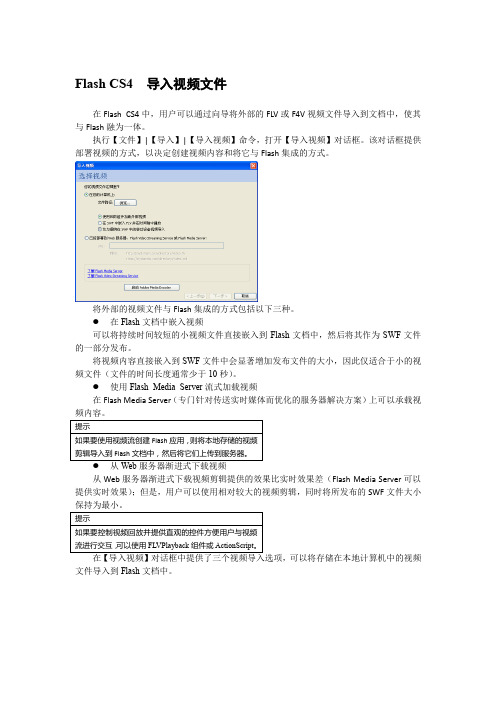
Flash CS4 导入视频文件在Flash CS4中,用户可以通过向导将外部的FLV或F4V视频文件导入到文档中,使其与Flash融为一体。
执行【文件】|【导入】|【导入视频】命令,打开【导入视频】对话框。
该对话框提供部署视频的方式,以决定创建视频内容和将它与Flash集成的方式。
将外部的视频文件与Flash集成的方式包括以下三种。
●在Flash文档中嵌入视频可以将持续时间较短的小视频文件直接嵌入到Flash文档中,然后将其作为SWF文件的一部分发布。
将视频内容直接嵌入到SWF文件中会显著增加发布文件的大小,因此仅适合于小的视频文件(文件的时间长度通常少于10秒)。
●使用Flash Media Server流式加载视频在Flash Media Server(专门针对传送实时媒体而优化的服务器解决方案)上可以承载视频内容。
从Web服务器渐进式下载视频剪辑提供的效果比实时效果差(Flash Media Server可以提供实时效果);但是,用户可以使用相对较大的视频剪辑,同时将所发布的SWF文件大小保持为最小。
可以将存储在本地计算机中的视频文件导入到Flash文档中。
视频导入选项在该对话框中,三个视频导入选项的介绍如下。
●使用回放组件加载外部视频导入视频并创建FLVPlayback组件的实例以控制视频回放。
●在SWF中嵌入FLV并在时间轴中播放将FLV嵌入到Flash文档中。
这样在导入视频后,该视频将放置于时间轴中,且可以看与在Flash文档中嵌入视频类似,将视频绑定到Flash Lite 文档中以部署到移动设备。
1.使用回放组件加载外部视频在【选择视频】对话框中,单击【浏览】按钮,在弹出的【打开】对话框中选择一个FLV视频文件,使用默认地【使用回放组件加载外部视频】选项,并单击【下一步】按钮。
单击选择单击在【外观】对话框中,用户可以从【外观】下拉列表中选择所需的播放控制器外观。
然后,单击其右侧的【颜色】按钮,可以更改该播放控制器的外观颜色。
FlashAS3.0加载外部资源(图片MP3SWF)的两种方式

FlashAS3.0加载外部资源(图片MP3SWF)的两种方式关于AS3加载图片等外部资源,我常用的有两种方式:Loader和Embed,各自的特点,总结如下:•Embed:在Flash编译阶段就将资源嵌入,也就是说图片资源是会被编译进swf文件里面去的;这样子的好处是代码比较简洁,使用方便,也不存在加载顺序的问题,缺点是会增大swf文件的体积•Loader:在Flash运行阶段动态加载资源,这种方式不会影响swf文件的体积,而且可以很灵活地更改你要加载的资源,但是有可能会遇到路径变更或者跨域问题,同时,过多地使用Loader去动态加载无疑会加重服务器负担,因此需要和Embed权衡使用书写的例子如下:Embed:[Embed(source = "../assets/images/closeBtn.png")]private var closeBtnImage:Class//需要嵌入的图片对象private var btnSprite:Sprite = new Sprite();private function test():void{var bmp:Bitmap = new closeBtnImage();btnSprite.addChild(bmp);}Loader:private function addItem():void {var loader:Loader = new Loader();loader.load(new URLRequest("/something.png"));loader.contentLoaderInfo.addEventListener(PLET E, loadComplete);}//监听到Loader加载完毕以后执行的函数private function loadComplete(e:Event):void {var l:Loader=Loader(e.target.loader);//得到Loader对象var bm:Bitmap = Bitmap(l.content);//Loader里面的内容trace(l);trace(bm);}。
Flash加载外部swf方法
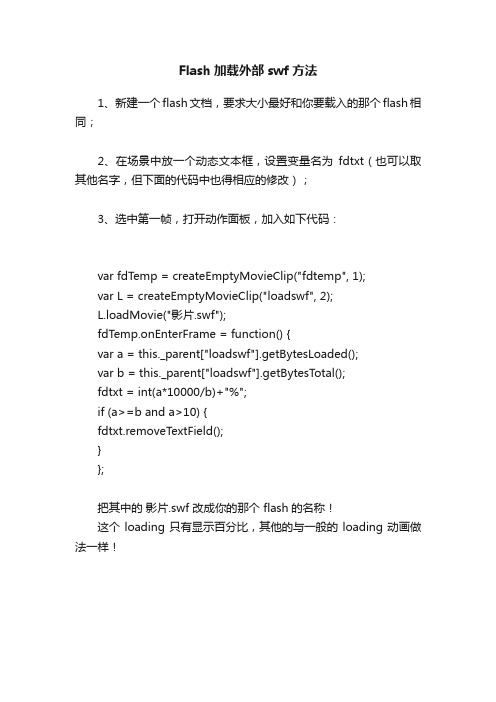
Flash加载外部swf方法1、新建一个flash文档,要求大小最好和你要载入的那个flash相同;2、在场景中放一个动态文本框,设置变量名为fdtxt(也可以取其他名字,但下面的代码中也得相应的修改);3、选中第一帧,打开动作面板,加入如下代码:var fdTemp = createEmptyMovieClip("fdtemp", 1);var L = createEmptyMovieClip("loadswf", 2);L.loadMovie("影片.swf");fdTemp.onEnterFrame = function() {var a = this._parent["loadswf"].getBytesLoaded();var b = this._parent["loadswf"].getBytesTotal();fdtxt = int(a*10000/b)+"%";if (a>=b and a>10) {fdtxt.removeTextField();}};把其中的影片.swf 改成你的那个 flash的名称!这个loading只有显示百分比,其他的与一般的loading动画做法一样!stop();var bl = 0;var bt = 0;this.createEmptyMovieClip("mcLoader", 1);//--------------- 定位 ---------------mcLoader._x = 50;mcLoader._y = 50;//--------------- 装载 ----------------mcLoader.loadMovie("aaa.swf");//------------ 计算进程 -------------this.onEnterFrame = function() {bl = mcLoader.getBytesLoaded();bt = mcLoader.getBytesTotal();txt1.text = int(bl/bt*100)+"%";loadbar._width = 200*bl/bt;//...if (bl>=bt && bl) {delete this.onEnterFrame;// 停止计算}};假如你有3个“swf”文件,其中一个是主场景文件,名为“main_page.swf”,其他两个我们分别取名为“a.swf”&“b.swf”...首先来制作“main_page.swf”这个文件...在它的主场景有两个关键帧,在第一帧&第二帧分别加上“stop()”语句,然后在第一帧上拖入一个你制作的“Loading”影片剪辑,命名为“my_load_bar”(这个影片剪辑共有100帧,在第一帧上加上stop()语句,在第100帧加上gotoAndStop(1)语句,然后你再做你想要的loading动画...我想这个我不用再说了吧...并且在库中连接它...连接名为“my_load_bar”)。
Flash CS4 加载外部声音

Flash CS4 加载外部声音在ActionScript 3.0中,创建Sound类的实例,可以加载并触发特定声音资源的回放。
应用程序无法重复使用Sound对象来加载多种声音。
如果它要加载新的声音文件,则应创建一个新的Sound对象。
import flash.media.Sound;//导入Sound类var sound:Sound = new Sound(stream, context);Sound()构造函数可以接受以上两个可选参数,其详细介绍如下所示。
●stream 包含有外部声音文件URL地址的URLRequest对象。
●context 声音数据保留在Sound对象的缓冲区中的最小毫秒数。
在开始回放以及在网络中断后继续回放之前,Sound对象将一直等待直至至少拥有这一数量的数据为止。
默认值为1000(1秒)。
例如,Flash应用程序加载外部music.mp3文件,并设置缓冲时间为5秒。
import .URLRequest;import flash.media.Sound;var num:int = 5000;//定义缓冲时间为5000毫秒,即5秒var req:URLRequest = new URLRequest("music.mp3");//创建包含声音文件URL地址的URLRequest对象var sound:Sound = new Sound(req,num);如果将有效的URLRequest对象传递到Sound()构造函数,则将自动调用Sound对象的load()方法加载声音流;如果未将有效的URLRequest对象传递到Sound()构造函数,则必须自己调用Sound对象的load()方法,否则将不加载声音流。
Sound对象将在声音加载过程中调度多种不同的事件。
应用程序可以侦听这些事件以跟踪加载进度,并确保在播放之前完全加载声音。
Sound对象高度的事件如下。
Flash CS4 控制播放进度
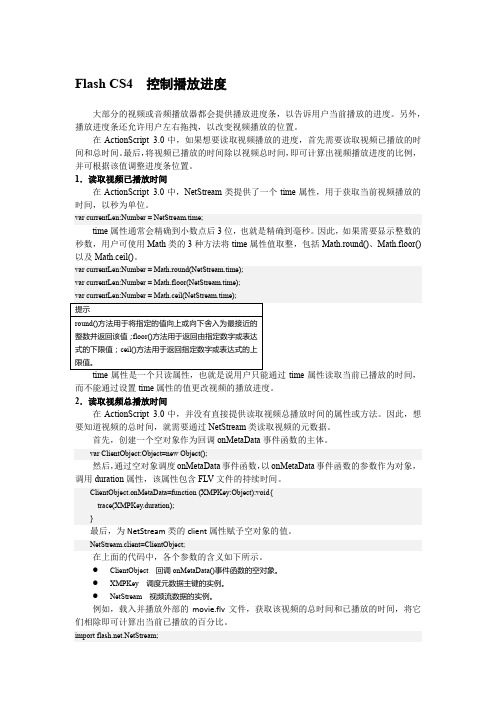
Flash CS4 控制播放进度大部分的视频或音频播放器都会提供播放进度条,以告诉用户当前播放的进度。
另外,播放进度条还允许用户左右拖拽,以改变视频播放的位置。
在ActionScript 3.0中,如果想要读取视频播放的进度,首先需要读取视频已播放的时间和总时间。
最后,将视频已播放的时间除以视频总时间,即可计算出视频播放进度的比例,并可根据该值调整进度条位置。
1.读取视频已播放时间在ActionScript 3.0中,NetStream类提供了一个time属性,用于获取当前视频播放的时间,以秒为单位。
var currentLen:Number = NetStream.time;time属性通常会精确到小数点后3位,也就是精确到毫秒。
因此,如果需要显示整数的秒数,用户可使用Math类的3种方法将time属性值取整,包括Math.round()、Math.floor()而不能通过设置time属性的值更改视频的播放进度。
2.读取视频总播放时间在ActionScript 3.0中,并没有直接提供读取视频总播放时间的属性或方法。
因此,想要知道视频的总时间,就需要通过NetStream类读取视频的元数据。
首先,创建一个空对象作为回调onMetaData事件函数的主体。
var ClientObject:Object=new Object();然后,通过空对象调度onMetaData事件函数,以onMetaData事件函数的参数作为对象,调用duration属性,该属性包含FLV文件的持续时间。
ClientObject.onMetaData=function (XMPKey:Object):void{trace(XMPKey.duration);}最后,为NetStream类的client属性赋予空对象的值。
NetStream.client=ClientObject;在上面的代码中,各个参数的含义如下所示。
●ClientObject 回调onMetaData()事件函数的空对象。
在Flash影片中加载外部资源

为 La P ; o dM 3③选中舞台上的U l dIae n a g 实例 , o m 在
属性 检查 器 的 P rme r aa t 选项 卡 中将 Lb l e a e 的值 改为
台上 。在属 性检查器 中 , 将这个 实例命名 为 vd i。将像
vl e e o n e o = e e on c o 0 a n : t n ef n n w N t n et n ; " N C i C i B . n et u ) e on c n l; c ( 1 wr s e t a = e e t a (c a n: t r m n w N t r m n ) M Se Se ; n . s tsf c o ( n : j tvi f s nt u = n t n i o be ) o o a u i ofo c: d t c ( s nt u > ) r e n. s t ” a “ o as ; r e f vlt o . v1 t c(\ee\ + l o ee ; a “ l :” e 1 ) r e \ oe t o f c d) t c( t d : + i o o e a “c \ n . ” ;
选择 U Co d实例 .在属性 检查器 中将 L bl 改为 n 1a a e值
⑦ 保存 a2 a a, 文档并且测 试它 。 Tx m v 窗 l f 在 et oi e
口 中 , 文 本 区域 内输 入 t. g。 单 击 L a m g 在 pp j o dI ae按
钮 , . g图像就 会被加 载到 MC实例 中 , a2 a文 tj pp 在 a. l f
个图层放到图层堆栈的底部; ⑦打开 L r y i a 面板 , br 在
- 1、下载文档前请自行甄别文档内容的完整性,平台不提供额外的编辑、内容补充、找答案等附加服务。
- 2、"仅部分预览"的文档,不可在线预览部分如存在完整性等问题,可反馈申请退款(可完整预览的文档不适用该条件!)。
- 3、如文档侵犯您的权益,请联系客服反馈,我们会尽快为您处理(人工客服工作时间:9:00-18:30)。
Flash CS4 加载和播放外部视频
将视频剪辑嵌入到Flash文档中,虽然可以播放视频,但是会导致文件体积过大。
为了解决这一问题,可以直接使用ActionScript加载外部的视频剪辑。
在ActionScript 3.0中,通过创建NetStream类、NetConnection类和Video类的对象,可以加载和播放外部的视频剪辑。
在创建实例之前,首先要导入NetStream类、NetConnection类和Video类,它们分别位于包和flash.media包中。
import Stream;
import Connection;
import flash.media.Video;
创建一个NetConnection类的对象,该对象用于连接传输Flash视频的服务器(如Flash Media Server)。
如果使用本地的视频文件,则向该对象的connect()方法传递值null,来从
创建一个NetStream对象,该对象将引用NetConnection对象作为参数。
侦听NetStream 对象的asyncError事件,以忽略Flash Player可能会引发的错误。
如果想要将加载的视频显示在舞台中,需要创建一个Video对象,并使用。
